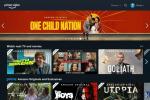Witamy w przyszłości, czasie, w którym nie tylko tysiące filmów można uzyskać za jednym kliknięciem, ale ich doświadczeniami można dzielić się nawet w odległych światach. Niezależnie od tego, czy jest to kreskówka dla dzieci, którą możesz cieszyć się z całą rodziną, czy komedia romantyczna dla Ciebie i tej wyjątkowej osoby, Netflix oferuje najbogatszy asortyment filmów do wyboru. Nawet będąc daleko od siebie, przyjaciele i bliscy mogą nadal wspólnie korzystać z usługi przesyłania strumieniowego dzięki możliwościom konferencyjnym Zoom.
Zawartość
- Krok 1: Udostępnij swój ekran przez Zoom
- Krok 2: Upewnij się, że ustawienie Udostępnij dźwięki komputera jest włączone
- Krok 3: Wybierz ekran, który chcesz udostępnić
- Krok 4: Cieszcie się razem Netflixem na Zoomie
- Krok 5: Zmień ustawienia domyślne za Twoją zgodą
Choć początkowo onieśmielające, biorąc pod uwagę niezliczone funkcje, udostępnianie ekranu Zoom jest na szczęście łatwe po raz pierwszy użytkownikom, pozwalając na przyjemność oglądania Netflix bez kłopotów i stresu związanego ze zbyt skomplikowanym początkiem organizować coś. Wykonując te proste kroki,
Użytkownicy Zooma i ich odpowiednicy oglądający Netflix będą na dobrej drodze do niewyobrażalnych krain, wyruszając na galaktyczne przygody za pośrednictwem najlepsze filmy o kosmosie lub objadanie się niektórymi najlepsze seriale na Netfliksie razem pomimo wielu kilometrów separacji.Polecane filmy
Wybierz gatunek Netflix
- Najlepiej ogólnie
- Działanie
- Romans
- Komedia
- Dzieci
- Rodzina
Krok 1: Udostępnij swój ekran przez Zoom

Jeśli już prowadzisz rozmowę, po prostu wybierz Udostępnij ekran można znaleźć w środkowej części spotkania Zoom. Naciskając Udostępnij ekran w Dom Menu, klienci Zoom otrzymają wówczas monit: Wpisz klucz udostępniania lub identyfikator spotkania. Ale zanim dołączysz do spotkania Zoom lub rozpoczniesz własne z przyjacielem lub ukochaną osobą…
Krok 2: Upewnij się Udostępnij dźwięki komputera ustawienie jest włączone

Jak sugeruje nazwa ustawienia, umożliwia to słyszenie dźwięków innych niż Twój głos podczas połączenia Zoom. Jeśli użytkownik Zoom ma problemy, a konkretnie wyciszony film w serwisie Netflix, zaznacz pole obok Udostępniaj dźwięki komputera w rozwijanym menu pod Udostępnij ekran na stronie głównej Zoom.
Krok 3: Wybierz ekran, który chcesz udostępnić

W takim przypadku możesz wybrać aplikację komputerową Netflix lub przeglądarkę internetową, taką jak Google Chrome, i przejść do witryny Netflix. The Aplikacja Netflixa jest zalecane ze względu na bardziej intuicyjny interfejs użytkownika i jakość wideo w połączeniu z możliwościami konferencyjnymi Zoom.
Krok 4: Cieszcie się razem Netflixem na Zoomie

Przeglądając mnóstwo gatunków filmowych dostępnych w serwisie Netflix, zbyt łatwo jest wpaść w pętlę niekończących się poszukiwań. Aby zaoszczędzić trochę czasu, spróbuj użyć Tajne kody kategorii aby wyszukać filmy odpowiadające konkretnym preferencjom Twojej rodziny. Jeśli jesteś osobą, która ceni rekomendacje filmów, zapoznaj się z naszymi przydatnymi przewodnikami po filmach w serwisie Netflix. Oceniamy wszystko, począwszy od zabawy komedie romantyczne do pełnego akcji filmy samochodowe.
Krok 5: Zmień ustawienia domyślne za Twoją zgodą

Zanim wszyscy pójdą na spotkanie Zoom w ramach wirtualnej imprezy, przygotuj swoje preferencje ustawień. Aby uniknąć problemów z Netflixem, dostosuj ustawienia Zoom, wybierając Ikona użytkownika > Ustawienia > Udostępnij ekran przed godziną rozpoczęcia spotkania. Domyślnym ustawieniem Zoom jest natychmiastowe uruchomienie udostępniania ekranu na pełnym ekranie. Mogą być frustrujące dla każdego, kto próbuje oglądać najlepsze horrory na Netfliksie jednocześnie próbując obserwować reakcje znajomych. Aby to zmienić odznacz pierwszą opcję, Włącz tryb pełnoekranowy, gdy uczestnik udostępnia ekrani wybierz Obok siebie zamiast tego tryb.
Piękno technologii polega na tym, że nie musisz już przebywać w tym samym pokoju, domu, a nawet w tym samym kraju, co Twoi bliscy, aby wspólnie obejrzeć film. Przejrzyj wiele filmów i programów dostępnych w serwisie Netflix i wybierz te, które najbardziej lubisz na imprezie związanej z oglądaniem na Zoomie.
Zalecenia redaktorów
- 5 reality show na Netfliksie, które idealnie nadają się do oglądania latem
- Jak oglądać bezpłatną transmisję na żywo Arsenal vs Manchester United
- 5 filmów dla dzieci i rodzin w serwisie Netflix, które idealnie nadają się do oglądania latem
- Podobnie jak Mission: Impossible – Dead Reckoning? Następnie obejrzyj te filmy akcji w serwisie Netflix
- 5 horrorów na Netfliksie, które idealnie nadają się do oglądania latem
Ulepsz swój styl życiaDigital Trends pomaga czytelnikom śledzić szybko rozwijający się świat technologii dzięki najnowszym wiadomościom, zabawnym recenzjom produktów, wnikliwym artykułom redakcyjnym i jedynym w swoim rodzaju zajawkom.